요즘 음악하는 사람들이 많아지면서 오디오인터페이스를 연결할 텐데
그 오디오인터페이스 사이트에서 지원하는 프로그램이 있다면 재설치를 먼저 해보고 그래도 작동하지 않으면
아래와 같이 설정해 보자
부분 보안 > 하위 목록 모두 체크
Apple Silicon이 탑재된 Mac에서 시동 디스크 보안 설정 변경하기
Apple Silicon이 탑재된 Mac은 서명된 시스템 볼륨의 정교한 보안 기능을 사용하여 악의적인 변조 시도로부터 Mac을 보호합니다. 사용자의 Mac은 기본적으로 ‘완전 보안’이라는 최고 수준의 보안 기능을 사용합니다. 레거시 시스템 확장 프로그램(커널 확장 파일 또는 kext로도 알려짐)을 Apple Silicon이 탑재된 Mac 컴퓨터에 설치하기 전에 보안 정책을 ‘부분 보안’으로 변경해야 합니다.
조직이 소유한 Mac이 모바일 기기 관리(MDM)에 등록되어 있는 경우 MDM에서 커널 확장 파일 및 소프트웨어 업데이트를 원격으로 관리할 수 있습니다. MDM에서 관리하는 Mac의 일련 번호가 Apple School Manager 또는 Apple Business Manager에 나타나는 경우, 이 관리가 자동으로 인증될 수 있습니다. Apple School Manager 또는 Apple Business Manager에 MDM에서 관리하는 Mac의 일련 번호가 나타나지 않는 경우, MDM 관리자는 로컬 관리자에게 수동으로 보안 정책을 ‘부분 보안’으로 변경하도록 요청하여 커널 확장 파일의 원격 관리를 인증할 수 있습니다.
시동 디스크에서 사용하는 보안 수준 변경하기
- Apple Silicon이 탑재된 Mac에서 Apple 메뉴
 > 시스템 종료를 선택하십시오.
> 시스템 종료를 선택하십시오. - ‘시동 옵션 로드 중’이 나타날 때까지 전원 버튼을 길게 누르십시오.
- 옵션을 클릭한 다음 계속을 클릭하십시오.
- 시동 디스크를 선택한 후 다음을 클릭하십시오.
- 관리자 계정을 선택하고 다음을 클릭하십시오.
- 관리자 계정의 암호를 입력하고 계속을 클릭하십시오.
- 복구 앱에서 유틸리티 > 시동 보안 유틸리티를 선택하십시오.
- 보안 정책을 설정할 때 사용할 시스템을 선택하십시오.
- 디스크가 FileVault로 암호화된 경우 잠금 해제를 클릭하고 암호를 입력한 다음 잠금 해제를 클릭하십시오.
- 보안 정책을 클릭하십시오.
- 다음 보안 옵션 중 하나를 선택하십시오.
- 완전 보안: 현재 OS 또는 Apple이 현재 신뢰하는 운영 체제에서 서명된 소프트웨어만 실행할 수 있습니다. 이 모드는 소프트웨어 설치 시 네트워크 연결이 필요합니다.
- 부분 보안: Apple이 신뢰하는 운영 체제에서 서명된 소프트웨어의 모든 버전을 실행하도록 허용합니다.
- 부분 보안을 선택했다면 필요한 경우 다음 옵션을 선택하십시오.
- 확인된 개발자가 배포한 커널 확장 파일의 사용자 관리 허용: 레거시 커널 확장 파일을 사용하는 소프트웨어의 설치를 허용합니다.
- 커널 확장 파일 및 자동 소프트웨어 업데이트의 원격 관리 허용: 모바일 기기 관리(MDM) 솔루션을 사용하여 레거시 커널 확장 파일 및 소프트웨어 업데이트의 원격 관리를 승인합니다.
- 확인을 클릭하십시오.
- 보안을 변경한 경우, 사용자 팝업 메뉴를 클릭하고 관리자 계정을 선택하고 계정 암호를 입력한 다음, 확인을 클릭하십시오.
- Apple 메뉴 > 재시동을 선택하십시오.
- 변경 사항을 적용하려면 Mac을 재시동해야 합니다.
참고: 타사 소프트웨어 설치와 관련된 문제로 인해 Apple Silicon이 탑재된 Mac을 시동하는 데 어려움을 겪는다고 생각되면 안전 모드에서 Mac을 시동해볼 수 있습니다.
애플 실리콘이 탑재된 맥에서는 새로운 USB나 썬더볼트 액세서리를 연결하면 허용을 해줘야 사용이 가능하다(충전은 가능)
만약 허용 안 함을 선택했다면 다시 연결해 보면 뜰 것이다
연결이 되어 있더라도 맥이 3일 이상 잠겨있다면 재허용을 해줘야 사용이 가능하고
귀찮다고 생각이 들면
환경설정 - 개인정보 보호 및 보안 - 아래로 스크롤하여 내리기 - 액세서리의 연결 허용 - 팝업 메뉴 클릭 - 원하는 옵션 선택
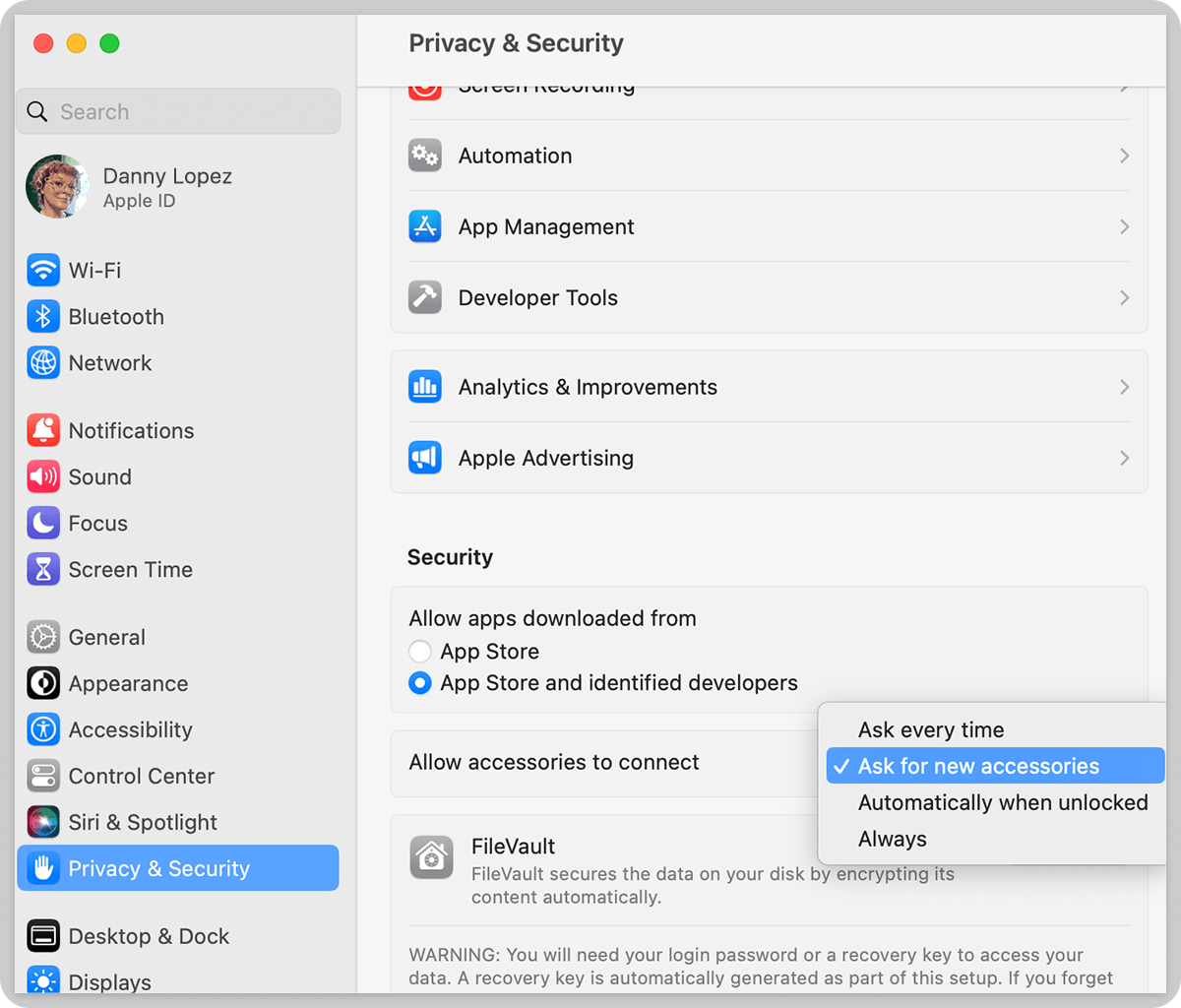
클램셸 모드에서 사용하려면?
먼저 외장 디스플레이, 마우스 및 키보드가 Mac 노트북에 연결되도록 허용
그런 다음 Mac을 덮개를 닫아서 사용하기
'PC & OS > Mac tips' 카테고리의 다른 글
| 맥에서 메모장 사용하는 방법.txt (0) | 2023.01.29 |
|---|---|
| 맥 파일에 자물쇠 모양 (0) | 2023.01.27 |
| 맥 파인더 Shift + Command + G 기록 지우는 방법 (0) | 2023.01.10 |
| 부트캠프 용량조절 하는 방법(추천안함) (1) | 2023.01.10 |
| 부트캠프 설치하는 방법 (0) | 2023.01.09 |


댓글